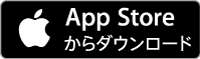ヨッチ
ヨッチ こんにちは。代表のヨッチです。
ミライヨッチにお越しいただき、ありがとうございます。
あなたはマインドマップを作るとき、どんなツールを使っていますか?
色鉛筆で描くのもいいけど、実はソフトを使って作成するのもすっごく快適なんですよ!
この記事では、XMindという無料のマインドマップツールを紹介しています。
XMindは、無料なのにめっちゃ使いやすくて機能も豊富です。
ここまで使えるのか!ってビックリするくらいなので、ぜひチェックしてみてくださいね。
 太陽
太陽 そもそもマインドマップってなに?
 ヨッチ
ヨッチ いろんな情報を書き出してまとめるツールのことだよ。
誰でもかんたんにアウトプットできるのが便利!
XMindを使うメリットとは?
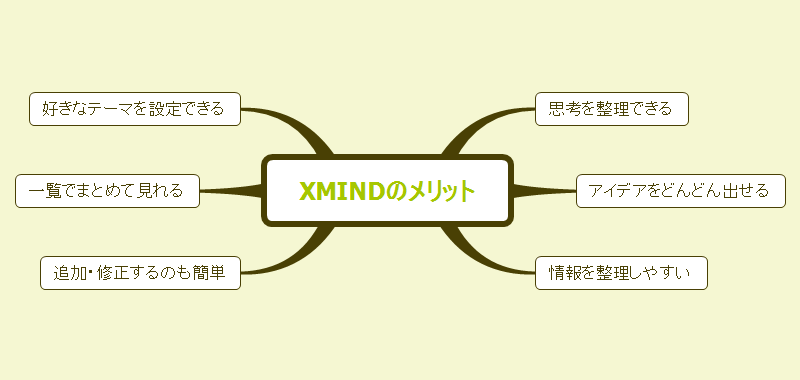
上の画像は、XMindを実際に使いながら作成したものです。
こんな感じで、いろんな情報をまとめることができるのがXMindの大きな特徴です。
一覧で見ることができるので、あとからチェックするときにも便利ですよ。
XMindのメリットについて、もう少しくわしく紹介しますね。
思考を整理できる
マインドマップという名前のとおり、XMindは思考を整理するときに大活躍するツールです。
1つのテーマを決めて、中心のトピックから思考を広げていくことができます。
サブトピックを追加していけば、あなたの思考をマインドマップ上にアウトプットできます。
枝分かれはブランチと呼ばれていて、ブランチをたどれば考え方を整理しやすいです。
最初は全然まとまらなくても、全体を眺めているとハッと気づいたりすることもありますよ。
 ヨッチ
ヨッチ 考えをどんどんアウトプットできるから、パッと閃いたりするんだよね。
 太陽
太陽 あー、そういうことってあるかもー。
アイデアをどんどん出せる
新しいトピックは、キーボード操作でサクサク追加できます。
思いついたアイデアをすぐアウトプットできるので、忘れてしまう心配もありません。
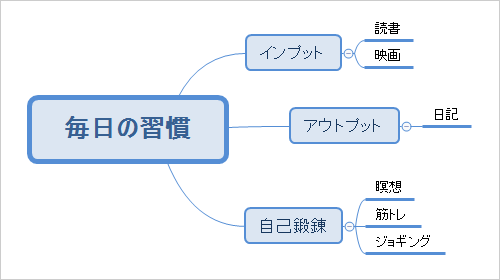
あなたのとっておきのアイデアがあれば、忘れないうちにXMindに残しておきましょう!
僕も思いついたことがあれば、すぐにXMindに書き出しています。
ちょっと雑な書き方でも、マインドマップなら見やすくまとまるので助かってます(笑)
ちなみにマウス操作もできますが、スピードはキーボード操作のほうがずっと速いです。
効率よくアイデアを出すなら必須のテクニックなので、なるべく覚えておくと便利ですよ。
XMindの詳しい使い方は、もうちょっと先で説明しますね。
情報を整理しやすい
XMindはデジタルツールなので、情報を整理しやすいのが大きな特徴です。
トピックを自由に並べ替えたり、アイコンを付けたりできます。
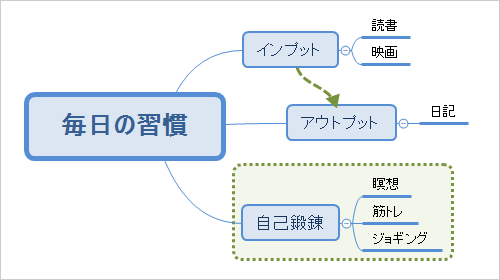
見た目もわかりやすくなるし、ざっくり書き出した情報をあとからまとめるのも得意です。
マインドマップを紙に書き出すと、どうしても整理しなおすのが大変ですよね。
こういった手間をなくせるので、それだけ時間効率も良くなるでしょう!
好きなテーマを設定できる
XMindにはいろいろなテーマが用意されているので、どれでも好きなものを選ぶことができます。
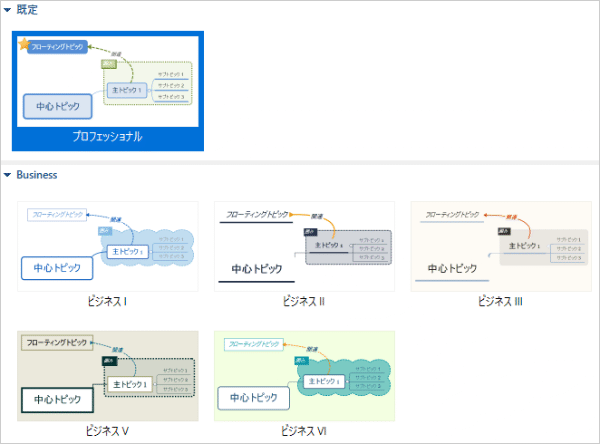
上の画像にあるのは一例で、ほかにもまだまだテーマは用意されています。
すごく個性的なテーマもあるので、ぜひチェックしてみてくださいね。
マインドマップは、作った人の個性が出やすいツールです。
なので、自分が見やすいテーマを選べるのって実は重要だったりします。
好みのテーマを選べば、マインドマップを作るのがもっと楽しくなりますよ!
 ヨッチ
ヨッチ こういう遊び心ってすごく大事だと思うんだよね。
 太陽
太陽 ボクあそぶの大好きー。
あとカツオも!
一覧でまとめて見れる
マインドマップは情報を1ページにまとめることができるので、一覧性が高いというメリットがあります。
色つきの囲みやアイコン・画像も追加できるので、たくさん書き込んでも大丈夫。
これは僕が作ったマインドマップの一例です。
10%まで縮小していますが、もちろん実寸で表示することもできますよ。
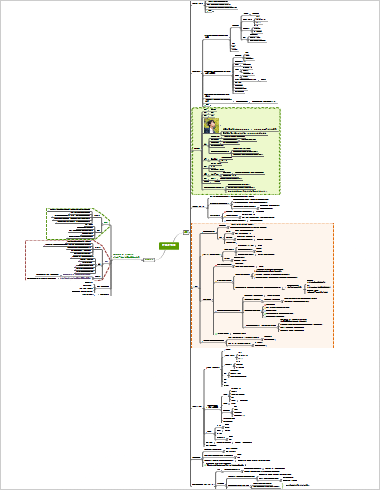
トピックはブランチでつながっているので、情報の関連性も見ただけですぐに把握できます。
たくさんの情報を追加したとしても、あとからパッと見直すことができますよ。
追加・修正するのも簡単
XMindは、いくつでもトピックを追加できるし修正も簡単です。
いらない項目をまとめて削除することもできるし、メモ帳からコピペするのも簡単です。
手書きよりずっと速く仕上げることができるので、作業効率をアップするならXMindは必須です。
僕は手書きでマインドマップを描いたこともあって、1つのマインドマップに1時間以上かかっていました。
そう考えると、XMindの効率の良さは素晴らしいと感じています。
絵が苦手でもキレイに仕上がりますしね(笑)
 ヨッチ
ヨッチ 僕が描いた絵は、よく「独創的だね」っていわれるよ。
 太陽
太陽 マインドマップには向いてなかったんだねー。
XMindのインストール・使い方
メリットがわかったところで、XMindのインストール方法と使い方を紹介していきます。
5分もかからずインストールできるので、サクッと始めてみましょう!
【インストール】Windows・Mac・Linux・ポータブル版が使える!
XMindの最新版は、公式サイトからダウンロードできます。
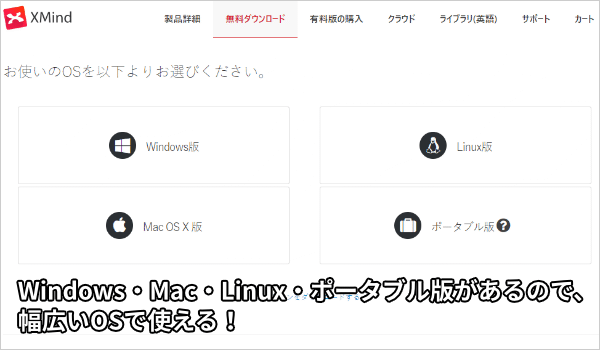
XMindは、ほとんどのOSで使うことができる素晴らしいツールです。
どのOSでもファイルのやり取りができるので、あなたの環境にあわせて使ってみてくださいね。
スマホでもアイデアをメモできる!【iOS・Android】
XMindは、なんとスマホにも対応しています。
もちろんパソコン版と同じように、無料で使うことができます。
いつでもどこでもアイデアをまとめることができるので、これは嬉しいですね!
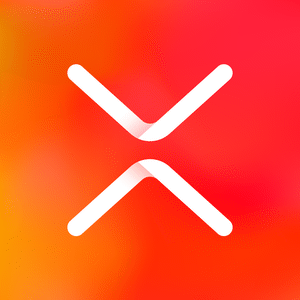
【使い方】マインドマップを作ってみよう!
XMindをインストールしたら、さっそくマインドマップを作ってみましょう。
まず基本となるのが、この3ステップです。
- マインドマップの種類を選ぶ
- テーマを選ぶ
- マインドマップを書く
たったこれだけなので、誰でも簡単に作ることができます。
ちなみに、ここではWindows版をベースとして説明していきます。
ほかのバージョンも使い方はほぼ同じなので、まずはざっくりと覚えてしまいましょう!
【1】マインドマップの種類を選ぶ
最初に、あなたが作りたいマインドマップの種類を選びます。
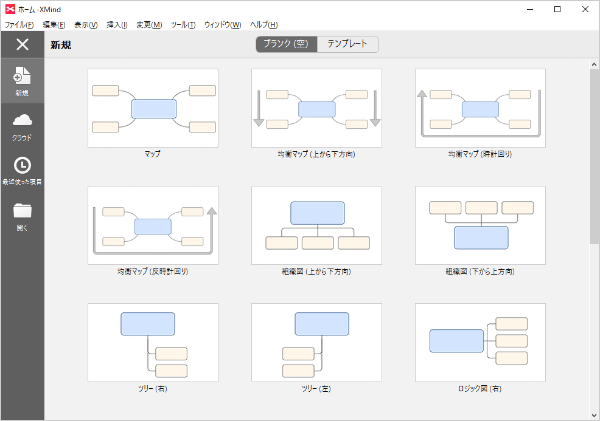
オーソドックスなマップを作るなら、「マップ」を選べばOKです。
【2】テーマを選ぶ
次に、マインドマップのテーマを選びます。
たくさんの種類があるので、あなたの好みにあったテーマを選んでみましょう。
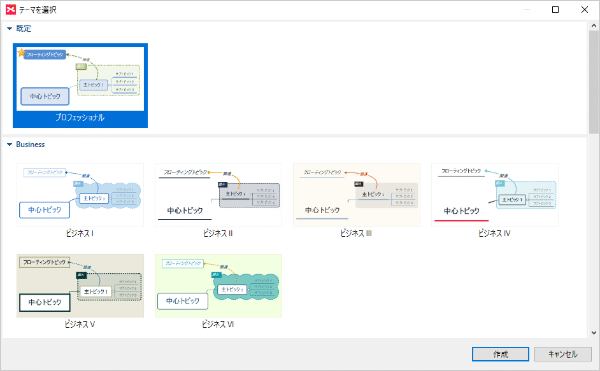
迷ったときは、とりあえず「プロフェッショナル」にしておけば大丈夫です。
【3】マインドマップを書く
テーマを選ぶと、マインドマップが表示されます。
といっても、まだまだ未完成の状態です。
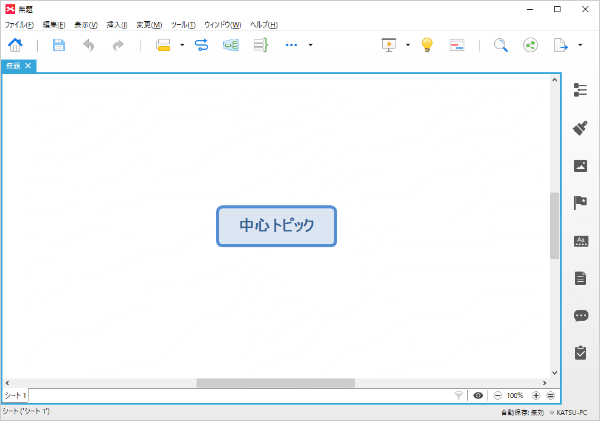
ここに文字を入力したり、トピックを追加していきます。
矢印や囲い、アイコン・画像を追加することもできますよ。
ツールボックスを使えば、いろいろな装飾ができます。
トピック追加はよく使うので、キーボードショートカットを覚えておくと便利です。
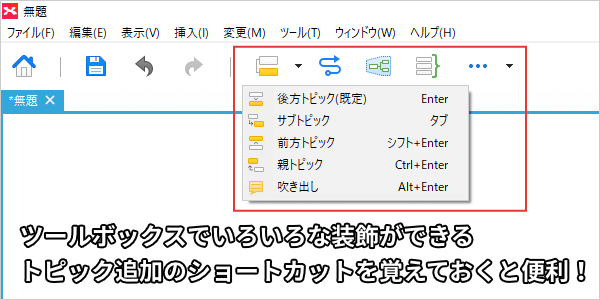
実際にトピックを追加したり、ちょっとした装飾をすると下のような感じになります。
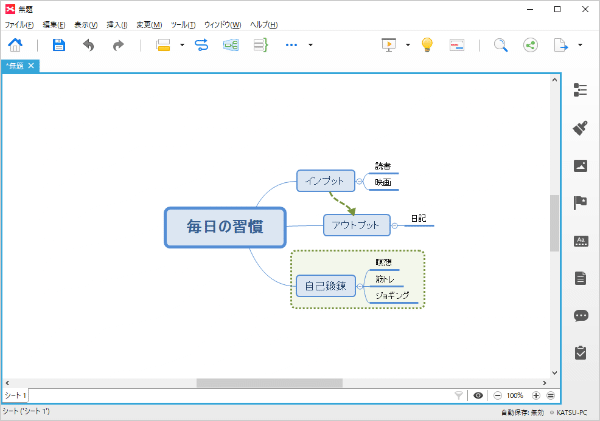
なんとなくマインドマップっぽくなりましたよね!
もちろん、まだまだ情報を追加することができます。
あなただけのアイデアをまとめるために、XMindをガッツリ活用してみてくださいね!
 太陽
太陽 思ってたよりかんたんかもー。
 ヨッチ
ヨッチ めっちゃ簡単だから、誰でもすぐ使えると思うよ!
【おまけ】画像の書き出しもできる
XMindで作ったマインドマップは、基本的には「.xmind」という形式で保存されます。
このままで特に問題はありませんが、画像のほうが扱いやすい場合もあると思います。
そんなときは、エクスポート機能を使えば画像として書き出すこともできます。
無料のままで使える機能なので、覚えておくと便利ですよ。
書き出しの手順は、「ファイル」→「エクスポート」→「画像」をクリックすればOKです。
- BMP
- JPEG
- GIF
- PNG
この4つのファイル形式から選べるので、好きな形式を選んでエクスポートしましょう。
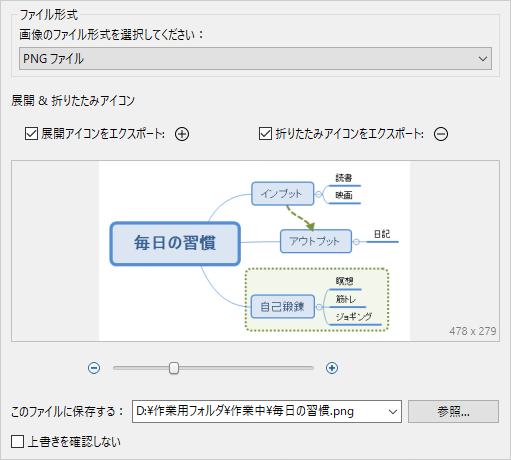
どの形式にするか迷ったら、PNGにすることをおすすめします。
画質が良くて、ファイルの容量もかなり小さくできます。
XMindの無料版と有料版(Pro)の違いとは?
XMindには、無料版と有料版(Pro)があります。
有料版(Pro)にすることで、本格的なビジネスでも使える機能が追加されます。
公式サイトの比較表によると、機能の強化・アイコンの追加といった内容です。
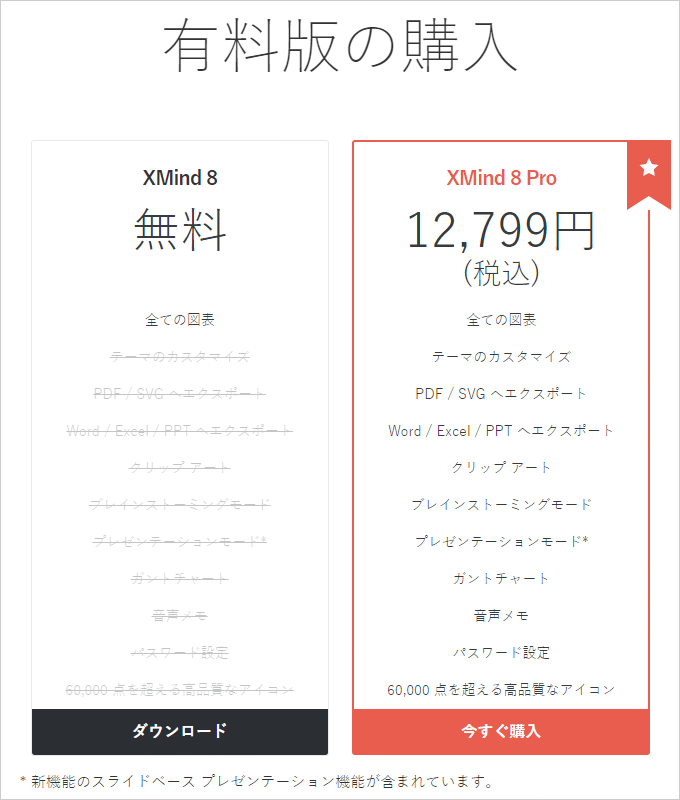
基本的なマインドマップの機能は、無料版でも十分すぎるくらいです。
無料のままで快適に使えるなら、無理して購入する必要もないと思います。
有料版(Pro)は12,799円なので、決して安い料金ではありませんよね。
ビジネス・プレゼンで使いたいときなど、必要になったら検討してみてはどうでしょうか?
 太陽
太陽 おにーたんは有料版って買ったの?
 ヨッチ
ヨッチ 僕は買ってないよ。
無料だけど、めっちゃ便利に使わせてもらってます。
【まとめ】マインドマップで情報・思考を整理しよう!

マインドマップは、その名のとおり思考をアウトプットしやすいツールです。
どんどん書き込めるので、いろんなアイデアが湧いてきますよ。
紙に描くのも楽しいのですが、どうしても手間や時間がかかってしまいます。
そんなデメリットも、XMindならすべて解決できるのが嬉しいですね!
メモ帳やエクセルよりも効率的に情報を整理できるので、早めに慣れておくのがおすすめです。
メモ帳・エクセルにもそれぞれの良いところがあります。
XMindも使えるようにしておけば、それだけアウトプットの幅が広がるということです。
あなたの素晴らしいアイデアも、マインドマップでどんどんアウトプットしていきましょう!